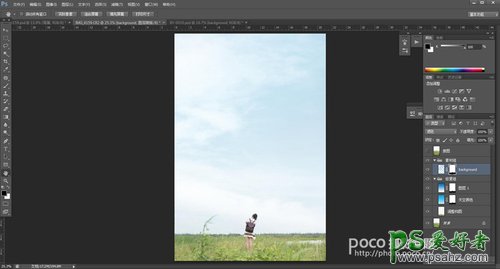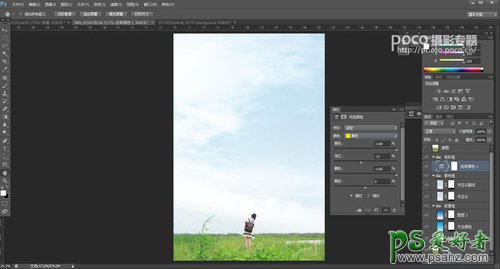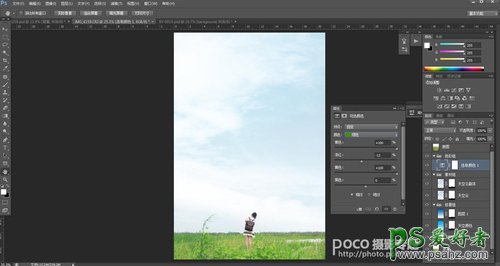Photoshop后期打造完美蓝天,从此不怕外拍遇上坏天气,灰天气(4)
做到这里可能有些朋友会说电脑有点卡,么关系我们调整一下图像大小,因为你上传也需要缩小到5M以内,我们不是商业用途,保持在1M-2M之间够了。打开图像图像大小,我把参数调整到了宽度2000像素,下面的约束比例记得打开,这样宽度和高度是同步压缩的。
第七步:我们添加天空背景素材,创建一个新组(素材组),我们先找云的素材,有朋友问我你云那里找的,我以前用高清素材添加,后来改用笔刷,最近在淘宝网上买了PSD云层。效果还是不错的(PS:这家店不是我开的 !)我们添加云层的效果吧~如图:
还记得我们刚才擦拭的蒙版吗?这里我们又可以用到一次了,复制到云素材,又节约了一次擦拭的过程。然后我感觉云的效果有点淡,么关系,我们CTRL+J复制一下云图层,加好后有点深我们调整一下复制图层不透明度70%。如图:
我们这次的后期关键是讲述如何添加天空效果,所以素材到最后添加一下给大家看个效果吧。做到这一步我们基本上图像就成形了,接下来我们调色。